Jak dodać muzykę do iPhone'a? [4 skuteczne sposoby]
Pobieranie muzyki Doremi
4.9 z 5
- dla Windows11/10/8
- dla systemu macOS 10.13+
- dla Android
Pobieranie muzyki Doremi
4.9 z 5
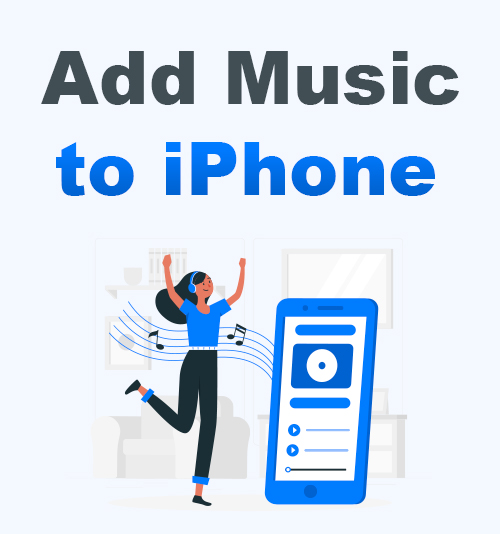
Podczas gdy iPhone'y są bardzo poszukiwane, zagorzali iPhone'owie mogą być rozczarowani dodaniem muzyki do iPhone'a. Zwykle iTunes jest domyślnym narzędziem do synchronizowania muzyki z komputera PC lub Mac z iPhonem. Biorąc to pod uwagę, twój kabel Lightning na USB nie zawsze jest dostępny, prawda? Dlaczego nie spróbować innych sposobów?
W tym poście podam szczegółowe wskazówki dotyczące dodawania muzyki na iPhonie. iTunes nie jest już jedynym wyjściem. Innymi słowy, możesz polegać na internetowy downloader muzyki aby wykonać zadanie.
Czytaj dalej i dowiedz się, jak umieścić muzykę na iPhonie!
Część 1. Jak dodać muzykę do iPhone'a za pomocą iTunes?
Jeśli posiadasz jednocześnie iPhone'a i Maca, gratulacje, nie musisz ponownie instalować iTunes na swoim komputerze. Ale jeśli używasz systemu Windows, musisz zainstalować iTunes ze sklepu Microsoft Store. Oprócz iTunes potrzebujesz także potężnego narzędzia do pobierania muzyki, aby szybko i bezpiecznie pobierać muzykę z Internetu.
Polecam Program do pobierania muzyki DoremiZone. To narzędzie do pobierania muzyki, które obsługuje pobieranie muzyki z ponad 1,000 witryn. Możesz wyszukiwać muzykę za pomocą słów kluczowych lub skopiować dokładny adres URL do DoremiZone Music Downloader. Może pobierać wysokiej jakości muzykę do 320 kb / s z 3-krotnie większą szybkością niż inne programy do pobierania muzyki. Co więcej, gdy musisz pobrać listę odtwarzania, pobieranie wsadowe może zaoszczędzić dużo czasu.
Zobaczmy instrukcję krok po kroku.
Krok 1. Skopiuj łącze do muzyki z Internetu. Używam YouTube jako przykładu.
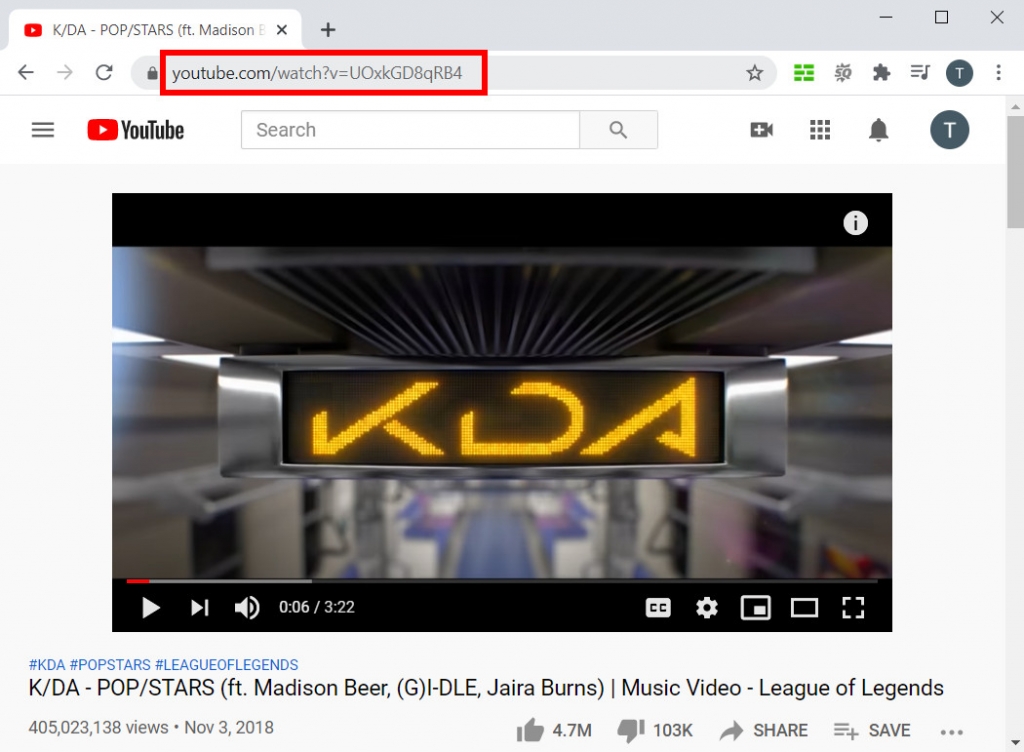
Krok 2. Wklej link do pola wyszukiwania DoremiZone Music Downloader. Kliknij ikonę lupy, aby przeanalizować.
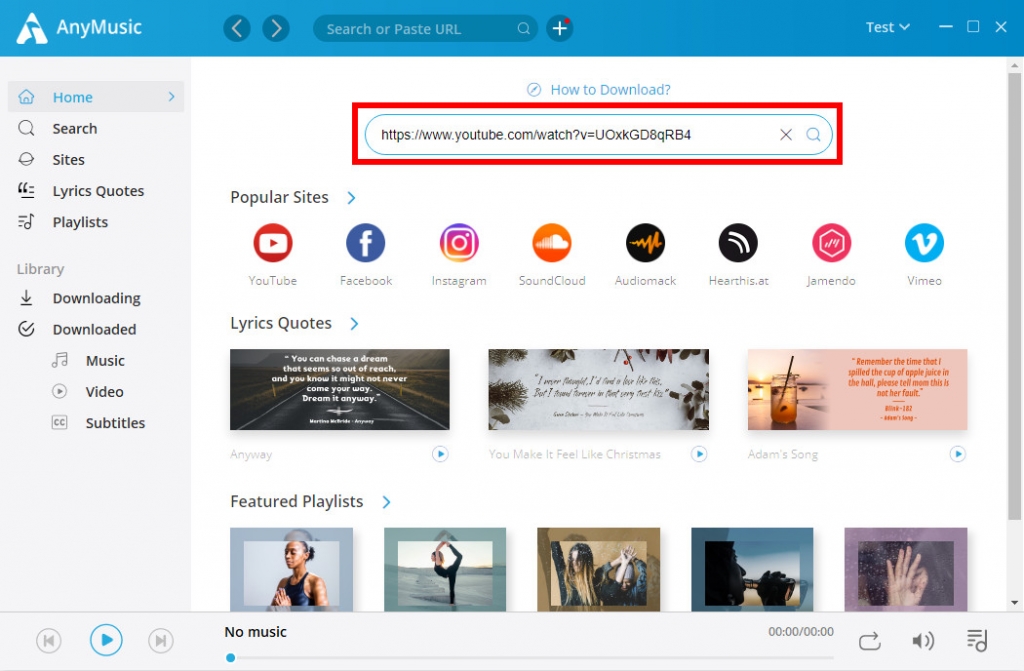
Krok 3. Wybierz jakość muzyki, którą lubisz na stronie wyników. Kliknij „Pobierz”, aby rozpocząć zadanie pobierania.
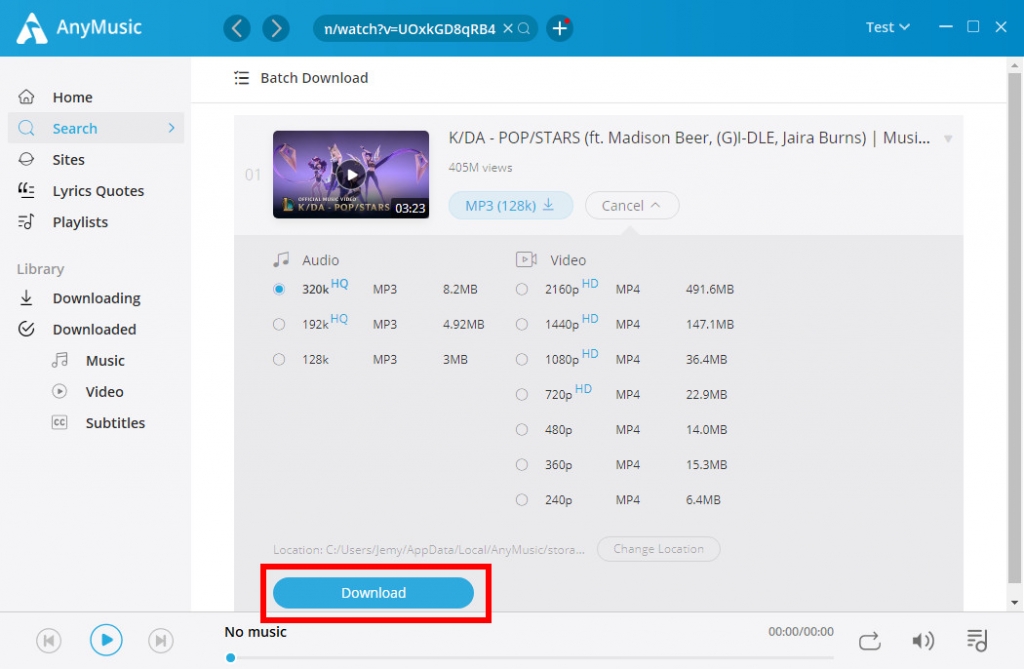
Krok 4. Sprawdź pobraną muzykę w folderze lokalnym.
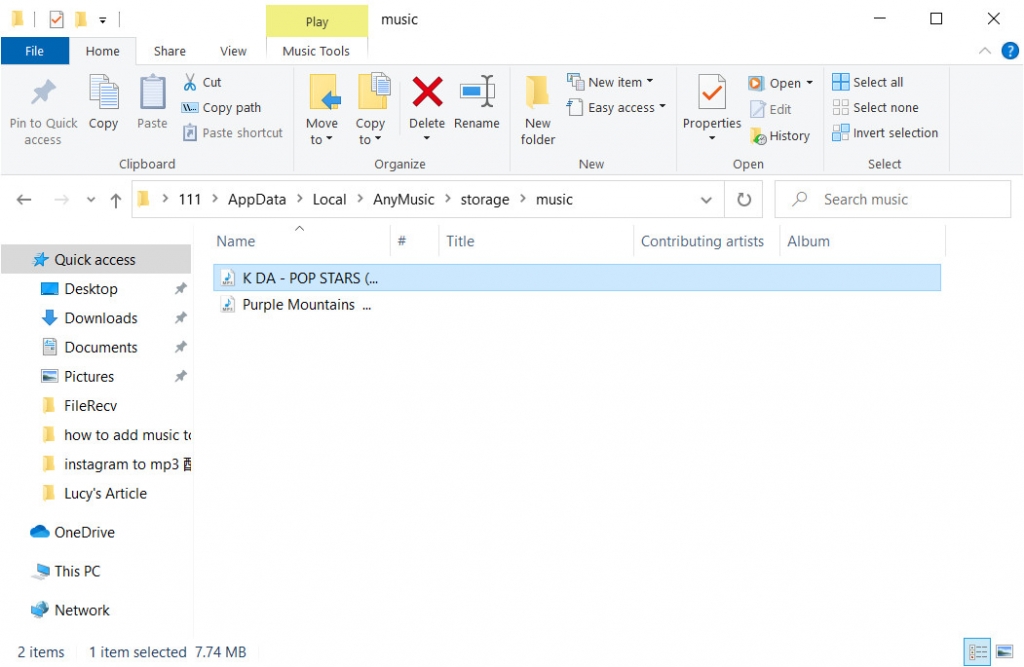
Krok 5. Otwórz iTunes. Kliknij „Plik”> „Dodaj plik do biblioteki”, aby dodać muzykę do biblioteki iTunes.
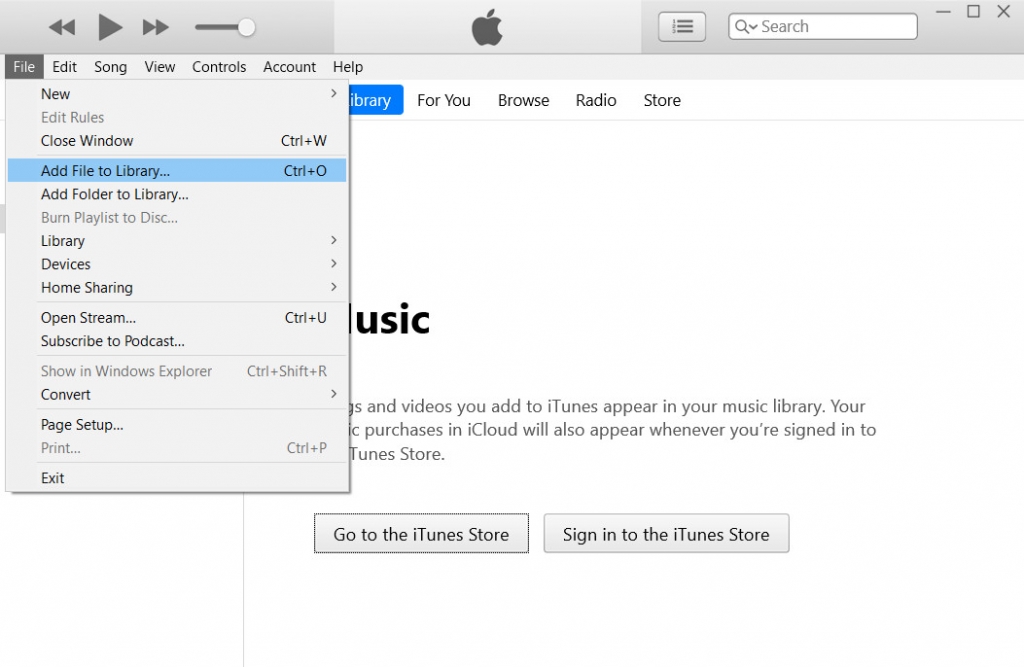
Krok 6. Podłącz iPhone'a do komputera za pomocą kabla USB, a następnie kliknij ikonę urządzenia.
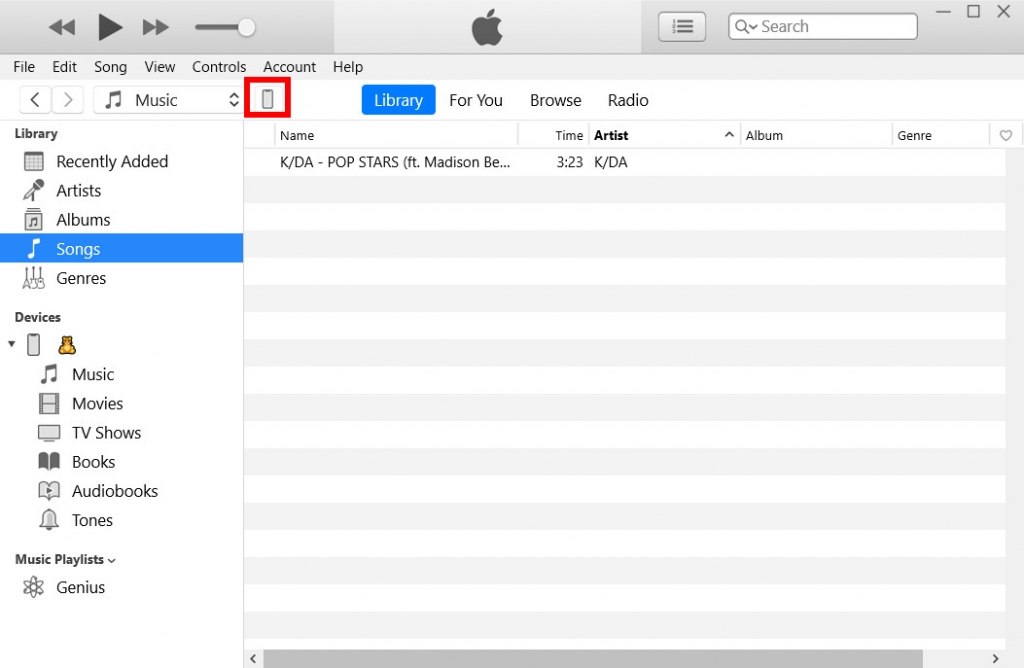
Krok 7. Wybierz kartę „Muzyka” w sekcji „Ustawienia”. Zaznacz pole, aby wybrać muzykę, którą chcesz zsynchronizować z iPhonem. Następnie kliknij „Zastosuj”, aby zsynchronizować muzykę z iPhonem.
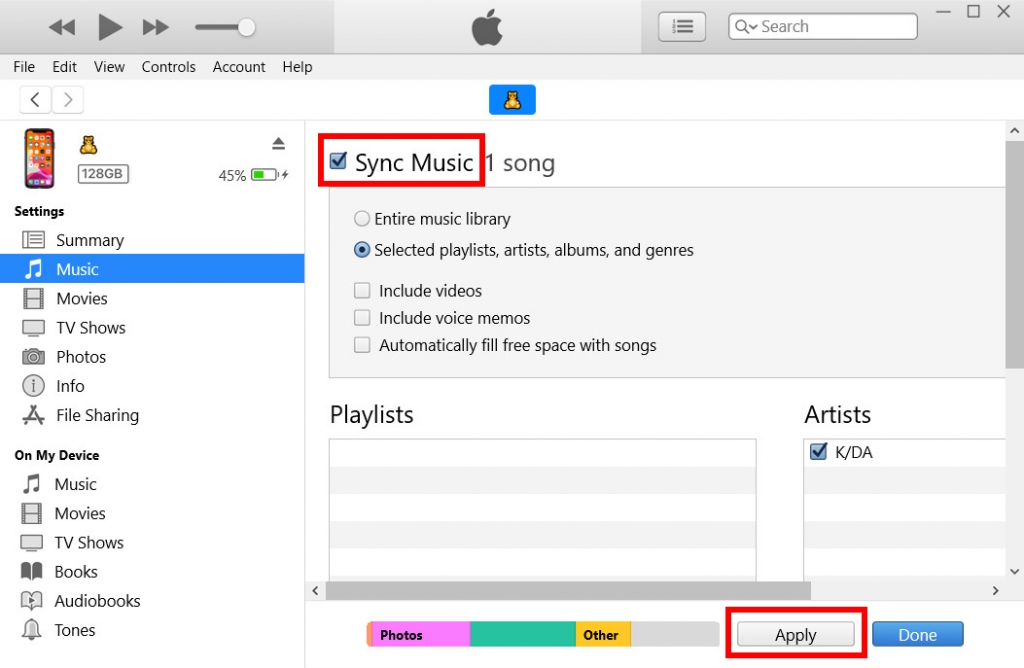
Po zakończeniu synchronizacji możesz wyświetlić plik muzyczny w bibliotece muzyki na telefonie iPhone.
Część 2. Jak dodać muzykę do iPhone'a bez iTunes?
Zobaczmy teraz, jak dodać muzykę do iPhone'a bez iTunes. Inne narzędzia są łatwiejsze w obsłudze niż iTunes. I oczywiście możesz bez wysiłku dodawać muzykę do swojego iPhone'a.
Najlepszy sposób na dodawanie muzyki do iPhone'a bez iTunes
Najwygodniejszym i najprostszym sposobem dodawania muzyki do iPhone'a bez iTunes jest użycie internetowego narzędzia do pobierania muzyki i dedykowanego menedżera plików iOS - Dokumenty. Szczęśliwie, Program do pobierania muzyki DoremiZone ma również narzędzie do pobierania online. Zanim zaczniemy, zainstaluj Dokumenty z App Store. Następnie wykonaj poniższe czynności.
Krok 1. Otwórz dokumenty. Odwiedź online narzędzie do pobierania muzyki DoremiZone za pomocą wbudowanej przeglądarki. Wklej link do muzyki w pasku wyszukiwania.
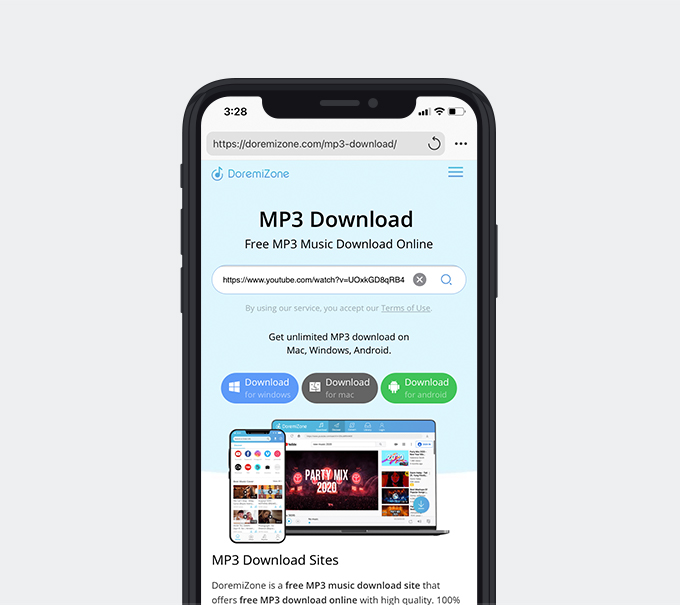
Krok 2. Wybierz dostępną jakość muzyki i kliknij „Pobierz”.
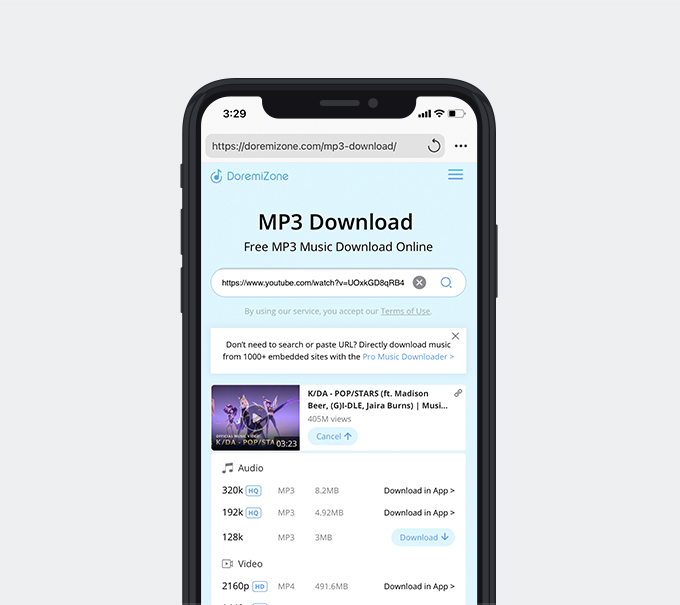
Krok 3. Sprawdź pobraną muzykę w folderze „Pobrane”.
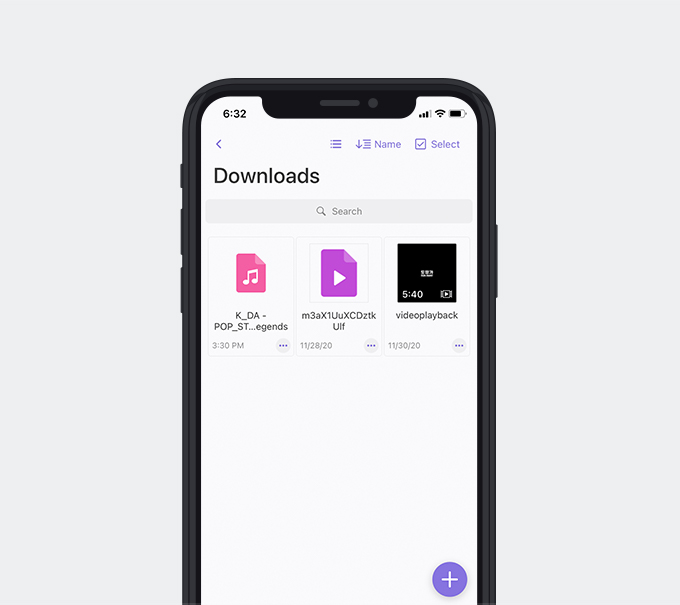
Możesz udostępnić plik muzyczny z Dokumentów innym aplikacjom, takim jak iMovie.
Korzystanie z Apple Music
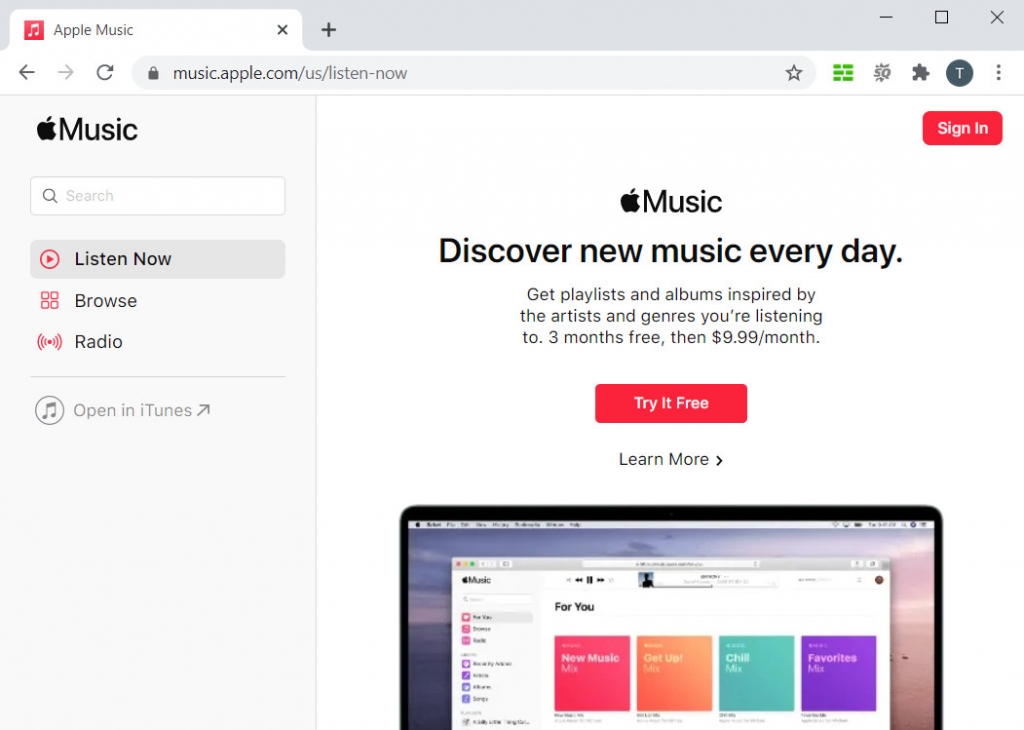
Jeśli jesteś subskrybentem Apple Music, możesz dodawać muzykę do swojego iPhone'a bezpośrednio za pomocą tej aplikacji. Otwórz aplikację i zaloguj się na swoje konto, a następnie możesz znaleźć żądaną muzykę za pomocą słowa kluczowego. Dotknij „Dodaj”, aby dodać muzykę do listy odtwarzania, a następnie pojawi się ikona chmury. Dotknij go, a utwór zostanie pobrany na Twój iPhone. Możesz słuchać offline. Koszt Apple Music to 9.99 USD miesięcznie z 3-miesięcznym bezpłatnym okresem próbnym.
Korzystanie z Dropbox
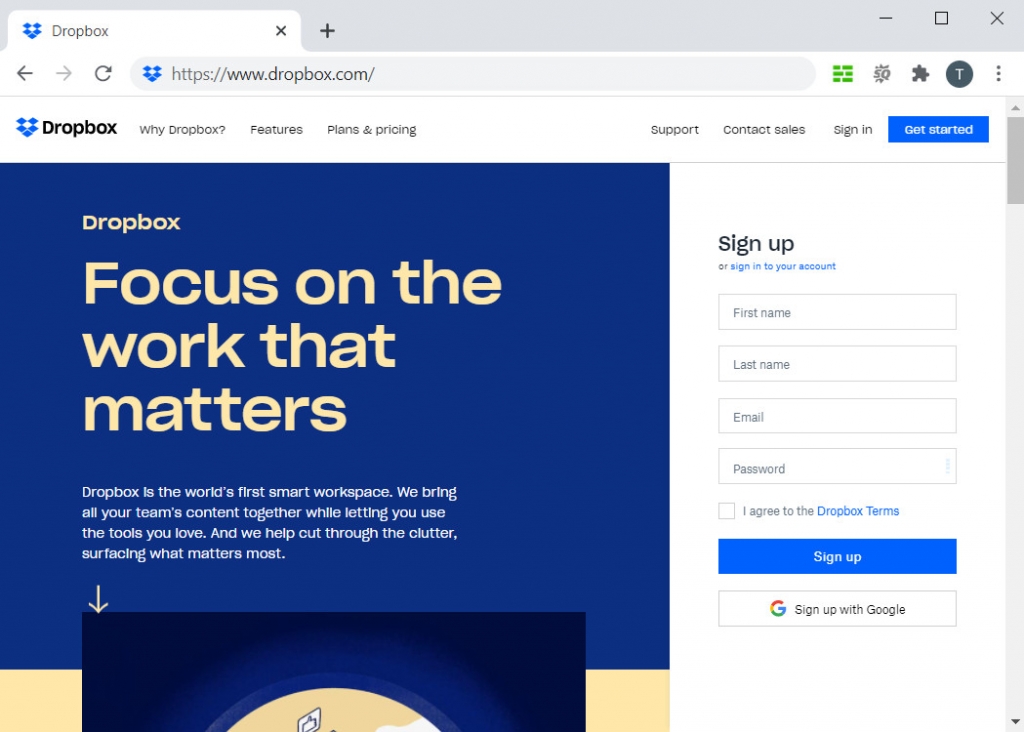
Usługa w chmurze może również pomóc w umieszczaniu muzyki na iPhonie bez iTunes. Na przykład możesz użyć Dropbox do zsynchronizowania muzyki z komputera z iPhonem. Korzystanie z usługi w chmurze oznacza, że musisz przesłać zapisany plik muzyczny do lokalnego folderu, a następnie pobrać go za pomocą iPhone'a.
Zaloguj się na swoje konto Dropbox na komputerze, a następnie przenieś docelową muzykę do jego biblioteki. Przesłanie wszystkich plików muzycznych może zająć trochę czasu. Możesz zainstalować aplikację Dropbox w App Store i zalogować się na swoje konto za pomocą iPhone'a. Możesz przeglądać wszystkie swoje pliki zapisane w bibliotece - wybierz muzykę i kliknij „Pobierz”. Następnie plik muzyczny zostanie dodany do twojego urządzenia.
Możesz łatwo znaleźć dowolną alternatywną aplikację, która oferuje usługę w chmurze, która pomoże Ci dodać muzykę do iPhone'a.
Wnioski
Uważam, że czytając ten post, nauczyłeś się wielu metod dodawania muzyki do iPhone'a, z lub bez iTunes. Dla mnie wolałbym wybrać program do pobierania muzyki, taki jak DoremiZone Music Downloader, który pomoże mi w pobieraniu muzyki i zarządzaniu moją biblioteką muzyczną. Poza tym możesz subskrybować Apple Music lub korzystać z usługi w chmurze, aby dodać muzykę do iPhone'a.
Pobieranie muzyki Doremi
Nieograniczone pobieranie plików MP3 w 320 kb / s
- dla Windows11/10/8
- dla systemu macOS 10.13+
- dla Android
Jeśli czujesz to samo, możesz spróbować zainstalować DoremiZone Music Downloader. Wierzę, że uznasz to za bardzo praktyczne i poręczne.
Często Zadawane Pytania
Jak dodać muzykę do iPhone'a za pomocą iTunes?
1. Pobierz muzykę przez Program do pobierania muzyki DoremiZone.2. Dodaj muzykę do biblioteki iTunes.3. Podłącz iPhone'a do komputera, a następnie zsynchronizuj muzykę z iPhonem.
Jak dodać muzykę do iPhone'a bez iTunes?
Aby umieścić muzykę na swoim iPhonie, możesz użyć Dokumentów i DoremiZone Online MP3 Downloader, zasubskrybuj Apple Music lub korzystaj z usługi w chmurze, takiej jak Dropbox.
Jak dodać muzykę do iPhone'a za pomocą AirDrop?
Możesz udostępniać muzykę swojemu znajomemu przez AirDrop. Długo naciśnij plik muzyczny zapisany na iPhonie, a następnie stuknij ikonę AirDrop w menu podręcznym. Stuknij zdjęcie profilowe użytkownika, którego chcesz udostępnić, a po kliknięciu opcji „Zgadzam się” plik muzyczny zostanie przesłany do docelowego iPhone'a.
Powiązane artykuły
- Jak pobierać muzykę (nowy przewodnik 2023)
- Top 6 darmowych witryn do pobierania muzyki bez tantiem w 2023 roku
- Jak przekonwertować Audiomack na MP3? [Szczegółowy przewodnik]
- Najlepsze bezpłatne strony do pobierania muzyki, których nie można przegapić [2023]
- 3 metody pobierania dźwięku ze strony internetowej [100% pracy]
- Jak pobrać muzykę do odtwarzacza MP3 z komputera?
- 15 najlepszych witryn, w których można bezpłatnie pobierać albumy [w 100% działające]
- 4 sposoby łatwego wyodrębniania dźwięku z MP4
- Jak pobierać darmową muzykę na iPhone'a [Bezpieczne sposoby 2]
- Pobieranie muzyki Jamendo na komputery Mac, Windows i online
Możesz być także zainteresowany tymi tematami